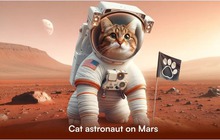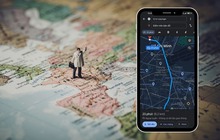Những mẹo vặt hữu ích từ tai nghe của Apple
Có thể bạn chưa biết chiếc tai nghe EarPods của Apple được tích hợp rất nhiều tính năng giúp người dùng sử dụng iPhone dễ dàng hơn.
Nếu đang có một chiếc iPhone từ thế hệ iPhone 5 trở lên, nhiều khả năng bạn cũng đang sử dụng tai nghe Apple EarPods. Vậy bạn đã biết hết những thủ thuật bên dưới với chiếc tai nghe này chưa?
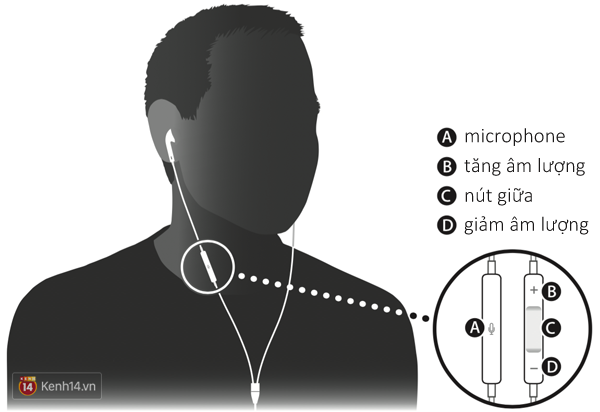
Các nút bấm trên tai nghe EarPods
EarPods with Remote and Mic có cấu tạo chính gồm tai nghe, jack cắm, dây và một "trung tâm điều khiển" với microphone, nút tăng âm lượng, nút giảm âm lượng và nút trung tâm có vai trò hỗ trợ. Loại tai nghe này được Apple bán kèm với iPod và iPhone bắt đầu từ dòng iPhone 5 trở lại đây. Ngoài EarPods with Remote and Mic, Apple còn bán ngoài một phiên bản cao cấp hơn của dòng tai nghe này với dạng đút có tên Apple In-Ear Headphones with Remote and Mic.
Cách điều khiển âm nhạc/video cùng tai nghe EarPods
Người dùng có thể sử dụng EarPods để điều khiển nội dung âm nhạc/video hay nội dung đa phương tiện nói chung trên iPhone và với iOS 9, chiếc tai nghe này càng trở nên thông minh hơn. Theo đó, khi bạn cắm tai nghe vào điện thoại, iOS 9 sẽ tự động nhận diện bằng việc đoán rằng bạn đang muốn nghe nhạc chẳng hạn để khởi động sớm hơn. Vì lý do này, bạn có thể bắt đầu nghe nhạc ngay từ màn hình khóa (tính năng Proactive Assitant).
Dưới đây là cách bạn có thể điều chỉnh iPhone từ xa cùng EarPods:
- Tăng âm lượng: Nhấn vào nút +
- Giảm âm lượng: Nhấn vào nút -
- Chạy/ dừng một bài nhạc/ video: Nhấn vào nút trung tâm
- Chuyển sang bài nhạc khác: Nhấn nhanh hai lần vào nút trung tâm
- Quay lại bài nhạc trước: Nhấn nhanh ba lần vào nút trung tâm
- Tua nhanh đi: Nhấn nhanh hai lần vào nút trung tâm và giữ
- Tua nhanh lại: Nhấn nhanh ba lần vào nút trung tâm và giữ
- Ghi âm: Mở ứng dụng Voice Memos và nhấn vào nút trung tâm. Cũng nhấn vào nút trung tâm để tạm dừng việc ghi âm hoặc tiếp tục ghi âm sau đó.

Cách sử dụng tai nghe làm phím chụp hình
Bạn có thể sử dụng tai nghe EarPods làm phím chụp hình vật lý khi sử dụng ứng dụng Camera gốc của Apple hoặc một ứng dụng chụp hình từ bên thứ ba có hỗ trợ.
- Chụp hình: Nhấn vào nút trung tâm trên tai nghe một lần. Bằng cách này, bạn có thể có những tấm hình tự sướng từ xa tự nhiên hơn.
- Bắt đầu quay video hoặc dừng lại: Nhấn vào nút trung tâm trên tai nghe một lần để bắt đầu quay video và nhấn vào nút này khi điện thoại đang quay video để dừng lại.
Cách sử dụng tai nghe với Siri
Việc có thể giao tiếp với Siri mà không cần tương tác trực tiếp với điện thoại có thể trở nên hữu ích trong một số trường hợp, ví dụ như khi bạn đang lái xe chẳng hạn. Để "trò chuyện" với Siri thông qua EarPods, hãy làm những cách sau đây:
- Gọi Siri: Nhấn và giữ nút trung tâm trên EarPods.
- Duy trì cuộc hội thoại với Siri: Với mỗi câu lệnh, hãy nhấn và giữ nút trung tâm.
- Điều chỉnh âm lượng Siri: Sử dụng phím + hoặc phím - khi bạn đang trò chuyện với Siri.

Cách sử dụng tai nghe để nghe/gọi điện thoại
Với tai nghe EarPods, người dùng iPhone cũng có thể nghe/ gọi điện thoại mà không cần phải trực tiếp cầm điện thoại. Dưới đây là tất cả những phím hay tổ hợp phím có thể áp dụng:
- Tăng âm lượng cuộc gọi: Nhấn vào nút +
- Giảm âm lượng cuộc gọi: Nhấn vào nút -
- Trả lời cuộc gọi đến: Nhấn vào nút trung tâm một lần
- Từ chối cuộc gọi đến: Nhấn giữ vào nút trung tâm khoảng hai giây. Lúc này, hai tiếng beep nhỏ sẽ được phát ra cho thấy cuộc gọi đã được từ chối thành công.
- Kết thúc cuộc gọi hiện tại: Nhấn vào nút trung tâm một lần
- Chuyển nhận cuộc gọi đến/cuộc gọi chờ và đặt cuộc gọi hiện tại vào chế độ chờ: Nhấn vào nút trung tâm một lần và nhấn lại vào nút trung tâm nếu muốn chuyển lại cuộc gọi đầu tiên.
- Chuyển nhận cuộc gọi đến/cuộc gọi chờ và kết thúc cuộc gọi hiện tại: Nhấn giữ nút trung tâm trong khoảng hai giây. Lúc này, hai tiếng beep nhỏ sẽ được phát ra cho thấy bạn đã kết thúc cuộc gọi thành công.
Cách chơi nhạc thông qua EarPods và tính năng VoiceOver
Thông qua tính năng VoiceOver và EarPods, bạn có thể nghe iPhone thông báo tên bài hát hoặc tên nghệ sỹ bằng cách nhấn và giữ vào nút trung tâm cho đến khi nghe được âm thanh. Bạn đọc lưu ý, VoiceOver chỉ có trên iPhone 3GS trở lên, iPod Touch thế hệ ba trở lên, iPod Nano thế hệ năm trở lên, iPod Shuffle thế hệ ba trở lên và bất kì mẫu iPad nào.

EarPods và Voice Control
Các tính năng của EarPods có thể được sử dụng ở màn hình khóa ngay cả khi Siri bị tắt (ở Settings > General > Siri), tuy nhiên lúc này số tính năng tương tác cùng iPhone sẽ không đa dạng và được chuyển thành tính năng chung là Voice Control (cho phép người dùng gọi điện thoại hoặc điều chỉnh âm nhạc đơn thuần).
Sự tương thích
EarPods hỗ trợ bất kỳ chiếc iPhone, iPod Touch và iPad nào, tuy nhiên một số tính năng nhất định sẽ chỉ sử dụng được trên các dòng thiết bị mới hơn. Phần mic tích hợp trong chiếc tai nghe này cũng hỗ trợ các thiết bị iOS tuy nhiên tùy phiên bản iPhone, iPod hoặc iPad mà bạn có thể sử dụng được tính năng điều chỉnh âm thanh hay không.
Vệ sinh tai nghe
Apple khuyến cáo người dùng nên vệ sinh tai nghe thường xuyên bằng các dung dịch như cồn IPA. Việc vệ sinh tai nghe ở các phần như khu vực điều khiển khỏi bụi, bẩn bám lại cũng có thể khiến tai nghe hoạt động ổn định hơn.
(Tổng hợp)
TIN CÙNG CHUYÊN MỤC
Xem theo ngày